
📌 윈도우 와이파이 아이콘 사라짐 해결 방법 총정리
노트북을 사용하여 와이파이를 통해 인터넷에 접속합니다. 그러나 가끔 와이파이 아이콘이 사라져서 인터넷에 연결되지 않는 경우가 있습니다. 비행기 모드만 보이는 상황이 되어버리는데요, 이런 상황에서는 때로 블루투스 연결도 원활하지 않아 당황스러울 수 있습니다. 와이파이 연결 문제를 해결하기 위해 취해야 할 조치들을 모두 정리해보았으니, 이를 참고하여 문제를 해결해 보시기 바랍니다.
- 1️⃣ 우선 확인 사항
- ✔️ 윈도우 재부팅하기
- ✔️ 와이파이 드라이버 확인
- ✔️ 네트워크 설정 확인
- 2️⃣ 네트워크 구성 초기화 및 재설치
- ✔️ 방법1. 네트워크 문제 해결사
- ✔️ 방법2. 네트워크 기본 구성 초기화
- ✔️ 방법3. 네트워크 초기화 후 다시 시작
- 3️⃣ 무선랜(WLAN) 서비스 실행
- 4️⃣ (삼성)노트북 펌웨어/드라이버 업데이트
- 5️⃣ 기타 해결 방법 총정리
- ✔️ 무선랜카드 서명 문제
- ✔️ 무선랜카드 완전 삭제 후 재부팅
- ✔️ 윈도우 시스템 파일 검사기 및 복구 옵션
- ✔️ 윈도우 와이파이 문제해결 고객지원 활용
- ✔️ 삼성전자서비스 와이파이 문제해결
- ✔️ 윈도우 보안 프로그램 문제
와이파이 사라짐 해결방법
📍 우선 확인 사항
📍 네트워크 구성 초기화 및 재설치
📍 무선랜(WLAN) 서비스 실행
📍 (삼성)노트북 펌웨어/드라이버 업데이트
📍 기타 해결 방법 총정리
1️⃣ 📍 우선 확인 사항
노트북 와이파이 아이콘이 사라진 경우 우선적으로 확인할 세 가지 사항입니다.
✔️ 윈도우 재부팅하기
컴퓨터를 재부팅하여 다시 와이파이가 여전히 사라져 있는지 확인합니다. 때로는 간단히 재부팅으로도 해결되기도 합니다.
✔️ 와이파이 드라이버 확인
무선랜 드라이버가 제대로 설치되어 있지 않으면 당연히 와이파이가 잡히지 않습니다. 이럴 경우에는 장치 관리자에서 해당 드라이버를 업데이트하거나 재설치합니다.
| 📖시작 메뉴 > '장치 관리자' 검색 후 실행 > 네트워크 어댑터 확인 > Wi-Fi 드라이버 확인 경고표시나 오류문구가 떠있을 경우 드라이버 업데이트 또는 제거 후 재설치 합니다. |
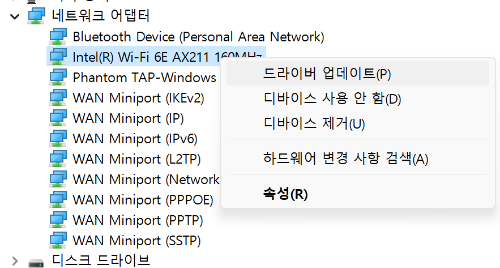
✔️ 네트워크 설정 확인
네트워크 설정에서 와이파이가 활성화되어 있는지 확인해야 합니다. 제어판의 '네트워크 및 인터넷 설정'에서 와이파이가 정상적으로 작동할 수 있는지 확인합니다.
| 📖시작 메뉴 > 제어판 > 네트워크 및 공유센터 실행 > 네트워크 상태 및 작업 보기 선택 > 좌측 어댑터 설정 변경 선택 현재 연결된 와이파이 네트워크와 상태를 확인할 수 있습니다. 와이파이가 활성화되어 있는지 확인하세요. 활성화되어 있지 않은 경우, 상태를 변경하여 와이파이를 활성화 시킵니다. |
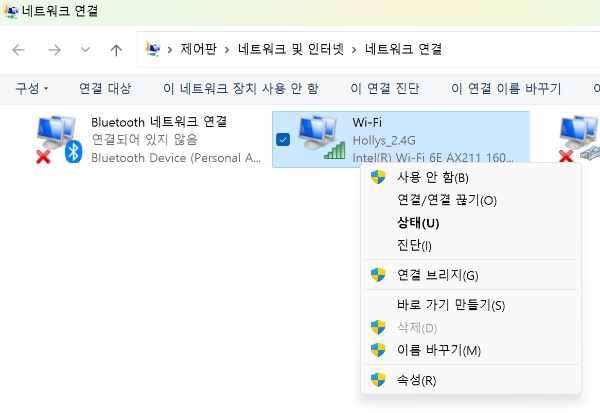
일반적으로 위 단계를 따라 네트워크 설정을 확인하고 활성화되어 있는지 확인할 수 있습니다. 하지만 문제가 여전히 해결되지 않는다면, 다음을 따라 해 보시기 바랍니다.
2️⃣ 📍 네트워크 구성 초기화 및 재설치
✔️ 방법1. 네트워크 문제 해결사
네트워크 문제 해결사를 통해 일차적으로 문제를 해결합니다.
| 📖 시작 > '네트워크 문제 해결사'를 검색한 후, 결과 목록에서 '네트워크 문제 확인 및 해결'을 선택합니다. 문제 해결사의 지시에 따라 문제를 해결하도록 단계를 따라 해결되는지 확인합니다. |

✔️ 방법2. 네트워크 기본 구성 초기화
네트워크 기본 구성 초기화를 통해 문제 해결을 해보도록 하겠습니다. 명령 프롬프트를 통해 명령어를 아래와 같이 입력합니다.
| 📖 시작 > 명령 프롬프트 검색 후 '관리자 권한으로 실행' 후 아래와 같은 명령어를 입력합니다. |

- netsh winsock reset 입력 후 엔터
- netsh int ip reset 입력 후 엔터
- ipconfig /release 입력 후 엔터
- ipconfig /renew 입력 후 엔터
- ipconfig /flushdns 입력 후 엔터
✔️ 방법3. 네트워크 초기화 후 다시 시작
네트워크를 초기화하여 재시작함으로써 초기화 단계를 마무리합니다.
| 📖 시작 > 설정 > 네트워크 및 인터넷 > 상태 > 네트워크 초기화를 선택합니다. 선택 화면에서 '지금 재설정'을 클릭하여 예를 선택한 후 재시작하여 문제가 해결되었는지 확인합니다. |

위 해결 방법은 마이크로소프트 커뮤니티의 A.USER란 글을 참고하였습니다. 👉원글 링크 이 방법으로도 해결이 되지 않는다면 네트워크 초기화 문제가 아닐 수 있습니다.
3️⃣ 📍 무선랜(WLAN) 서비스 실행
무선 LAN을 설정하고 찾고 연결하고 연결을 끊는 데 필요한 기능을 제공합니다. 무선 네트워크에 접속하는 일련의 과정을 담당합니다. 이 서비스는 다른 장치나 컴퓨터가 해당 컴퓨터를 무선으로 연결할 수 있도록 소프트웨어적으로 접근 가능한 지점을 설정하는 데 사용됩니다.
WLANSVC 서비스를 중지하거나 사용하지 않도록 설정하면, Windows 네트워킹 UI에서 컴퓨터의 모든 WLAN 어댑터에 액세스할 수 없습니다. 사용자는 무선 네트워크에 접속하고 관련된 설정을 변경할 수 없게 됩니다. 따라서 컴퓨터에 WLAN 어댑터가 있다면, WLANSVC 서비스를 계속 실행하는 것이 좋습니다.


4️⃣ 📍 (삼성)노트북 펌웨어/드라이버 업데이트
저는 위에서 소개한 초기화 방법으로 문제가 해결되지 않았습니다. 대신 바이오스 및 펌웨어 업데이트를 통해 문제를 해결할 수 있었습니다. 와이파이가 잡히지 않는 경우는 노트북 자체의 펌웨어 및 드라이버 문제일 수 있기 때문에 각 노트북의 바이오스 및 펌웨어 업데이트를 통해 해결할 수 있습니다.
저는 삼성 노트북을 사용하고 있으며, Samsung Update를 통해 바이오스와 칩셋을 모두 최신 업데이트로 진행했습니다.


네트워크 초기화와 필수 업데이트를 통해 와이파이와 블루투스 연결이 사라지는 문제를 해결했습니다. 그러나 위 방법으로 문제가 해결되지 않는 경우, 아래 방법을 추가로 참고하여 문제를 해결해 보시기 바랍니다.
5️⃣ 📍 기타 해결 방법 총정리
✔️ 무선랜카드 서명 문제
비정상적인 드라이버를 설치하였을 수 있으며 또는 드라이버가 손상되었거나, 제공 업체의 드라이버 서명 문제 또는 악성 코드 문제로 보입니다. 이 경우 악성코드 제거 후 드라이버 최신버전으로 재설치가 필요합니다. 👉출처 바로가기
✔️ 무선랜카드 완전 삭제 후 재부팅
장치관리자에서 드라이버를 완전히 삭제하고 재부팅하여 자동으로 재설치가 되어 문제가 해결되기도 합니다. 👉출처 바로가기
✔️ 윈도우 시스템 파일 검사기 및 복구 옵션으로 문제 해결
윈도우 시스템 파일 검사를 통하거나 윈도우 복구 시점으로 돌아가서 문제해결 하는 방법도 있습니다. 원글을 참고하여 문제 해결을 해보시기 바랍니다.
✔️ 윈도우 와이파이 문제해결 고객지원 활용하기
윈도우 와이파이 문제 해결을 위해서 마이크로소프트는 윈도우 버전별로 구분하여 해결방법에 대해서 안내하고 있습니다. 윈도우 문제해결 고객지원 바로가기 를 통해 윈도우 버전에 따른 해결방법을 확인해 보시기 바랍니다.

✔️ 삼성전자서비스 와이파이 문제해결
삼성전자서비스에서 아래 문제일 경우 스스로 해결할 수 있는 가이드를 안내하고 있습니다. 원글을 참조하여 해결해 보시기 바랍니다.
① 일시적인 윈도우 오류, ② 무선랜이 꺼져 있거나 사용안함으로 설정된 경우, ③ 공유기에 설정된 암호가 변경된 경우, ④ 공유기 전원이 꺼져 있거나 문제가 있는 경우, ⑤ 무선랜 장치(드라이버) 또는 윈도우 손상
✔️ 윈도우 보안 프로그램 문제
윈도우 보안 프로그램에 의한 시스템 오류 이후 지속적으로 재발 문제가능성이 있습니다. 회사의 업무상의 보안/방화벽 프로그램을 제거하기 어렵기 때문에 지속적으로 발생할 수 있습니다.
오류 문구는 '시스템이 이 응용 프로그램에서 스택 기반의 버퍼 오버런을 검색했습니다. 이 오버런으로 인해 악의적인 사용자가 이 응용 프로그램에 대한 제어권을 가질 수 있습니다.'입니다.
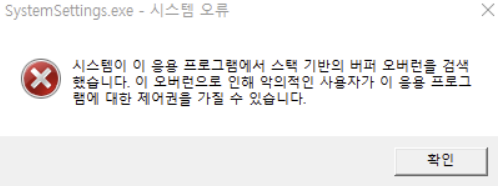
문서보안 프로그램(DRM)이나 백신, 방화벽 프로그램 사용 중이면 시스템 오류가 발생 할 가능성이 있으므로 아래 해결방법으로 조치해보시기 바랍니다.
위 방법들을 통해 문제를 해결하여 와이파이를 원활하게 사용할 수 있기를 바랍니다. 그럼 이만!
'IT 인터넷 > 팁' 카테고리의 다른 글
| 윈도우 글씨 흐려짐 현상 해결하기 (퍼짐, 번짐, 뿌연 현상) (34) | 2024.03.16 |
|---|---|
| 윈도우 탐색기 정렬 속도 느려짐, 해결 방법 정리! (0) | 2024.03.16 |
| 와이파이 비밀번호(보안키) 찾기 (0) | 2024.02.05 |
| 키보드 자판 오류 해결방법 (1) | 2024.01.28 |
| 노트북 터치패드 간단히 켜기 끄기 알아보기 (0) | 2024.01.15 |
